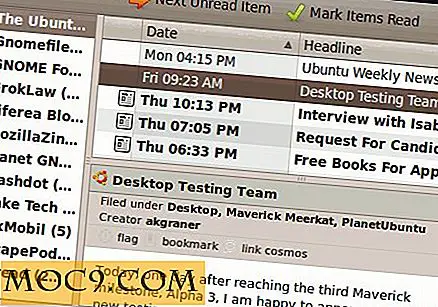Tilføj Mouse Gestures til Linux med Easystroke
For almindelige opgaver (som f.eks. Kopi, indsæt, åbner et nyt vindue osv.) På din computer, kan du simpelthen benytte tastaturgenveje til at få tingene gjort hurtigt. Men hvis du foretrækker at bruge musen mere end tastaturet, er en alternativ metode at gøre brug af musbevægelser til at replikere opførsel af tastaturgenveje. Easystroke er en nem at bruge mus gestus genkendelse ansøgning til Linux, der giver dig mulighed for at tildele gebyrer til opgaver.
Bemærk : Mens Easystroke virker for de fleste Linux distros, vil vi fokusere på Ubuntu build for denne artikel.
Installation
Easystroke er inkluderet i Ubuntu-depotet, så du nemt kan installere ved at klikke her via Ubuntu Software Center eller skrive følgende kommando i terminalen:
sudo apt-get install easystroke
Hvis af nogle årsager, at ansøgningen ikke findes i dit depot, kan du installere fra PPA:
sudo add-apt-depot ppa: easystroke / ppa sudo apt-get opdatering sudo apt-get install easystroke
Relateret: Styr dit Windows-skrivebord med musebegrænsninger
Anvendelse
Easystroke kommer ikke med nogen standard gestus, så du vil ikke kunne bruge den umiddelbart efter installationen. I stedet skal du starte appen og konfigurere den.
På hovedskærmen kan du tilføje handlinger i fanen Handlinger. Hver handling er forbundet med en mus gestus og kan konfigureres til at køre en kommando, aktivere visse tastaturgenveje eller udføre standard handlinger som maksimere, vise / skjule osv.

For at komme i gang skal du blot klikke på knappen "Tilføj handling" og indtaste et navn til din handling. Vælg derefter den opgave, som denne handling vil udføre under kolonnen "Type". Endelig skal du klikke på "Record Stroke" knappen. Nu skal du trykke og holde den midterste museknap (hvor som helst uden for easystroke-vinduet) og flytte musemarkøren rundt for at tegne gesturen. I eksemplet nedenfor tegnede jeg et diagonalt slag (fra venstre til højre øverst) og tildelte det til genvejstasten "Ctrl + Super + Up". Nu kan jeg bare tegne gestus for at maksimere den aktuelle applikation.

Standardknappen for at aktivere musens gestus er den midterste museknap (eller rullehjulet, også kendt som knap 2). Hvis din mus leveres med kun 2 knapper, vil den blive tildelt til højre museknap. Du kan ændre Gesture-knappen i fanen Indstillinger. Du kan også tilføje yderligere knapper og modifikationsnøgler. Andre ting, du kan konfigurere, inkluderer gestusfarve, tykkelse og hvor lang tid skal det tage for at opdage musens gestus.

Hvis du har bemærket på fanen Handlinger, er der en applikations sektion. Hvis du har tilføjet programmer i dette afsnit, kan du nu begrænse dine bevægelser til kun at være gyldige for disse applikationer under fanen Avanceret. Dette er nyttigt, hvis du kun vil bruge gestus på nogle få applikationer. Hvis du bruger en ekstern mus på din bærbare computer, kan du også aktivere / deaktivere musens gestus for hver inputenhed. Da det ikke fungerer godt med trackpad, deaktiverer jeg trackpad-enheden og aktiverer den kun til min eksterne mus.

Tips til brug af Easystroke
1. Tildeling af "nøgle" som handlingstype er ofte den hurtigste måde at oprette en handling på. Du kan tjekke "Tastatur -> Genveje" i Systemindstillinger for en liste over standardgenveje til dit system. Du kan også tilføje brugerdefineret genvej til listen og derefter tildele den til din Easystroke-handling.
2. Hvis du bruger en desktop-administrator, der understøtter Compiz, kan du også binde tastaturgenveje i Compiz for de forskellige effekter (som skalavindue) og derefter tildele dem til dine handlinger.
3. For at starte programmet kan du vælge "Command" som Type og indtaste programnavnet under afsnittet Detaljer. For eksempel kan du bare indtaste " gimp " som kommandoen for at starte Gimp med en gestus. Alternativt kan du også bruge en kommando som " firefox http://www.maketecheasier.com " for at starte Firefox og indlæse URL'en "http://www.maketecheasier.com". Faktisk, hvis du er bekendt med kommandolinjen eller bash scripting, kan du få det til at gøre næsten alt med en enkel gestus.
Konklusion
For dem der foretrækker at bruge musen over tastaturet, giver Easystroke en god måde at forenkle din arbejdsgang og få tingene gjort hurtigere med musen. Easystroke begrænser ikke antallet af handlinger, du kan oprette, men du behøver ikke at oprette en masse gestus for fuldt ud at udnytte det. Alt du behøver er blot nogle få gestus for de opgaver, du vil bruge mest af tiden, og din arbejdsgang vil blive forbedret meget. Prøv det og lad os vide, om det er nyttigt for dig.

![Glide OS: Online operativsystem med 30 GB fri opbevaring [Del 1]](http://moc9.com/img/glideos-registration.jpg)